windows server 2019 服务器部署
可以看见地址是1.1.1.1,但是是ping不通的;不过只要出现了1.1.1.1就说明解析的目的达到了。新建主机,www.baidu.com,名称www,地址1.1.1.1。工具里面打开DHCP,这个时候服务应该是自动授权了。用xp作为客户机,可以指派到就是没问题了;配置正向解析:新建区域,新建主机,进行配置。进行安装,在仪表板里面就可以看见了。工具里面进行选择dns,进行配置。接下来启用DHCP
DHCP服务器
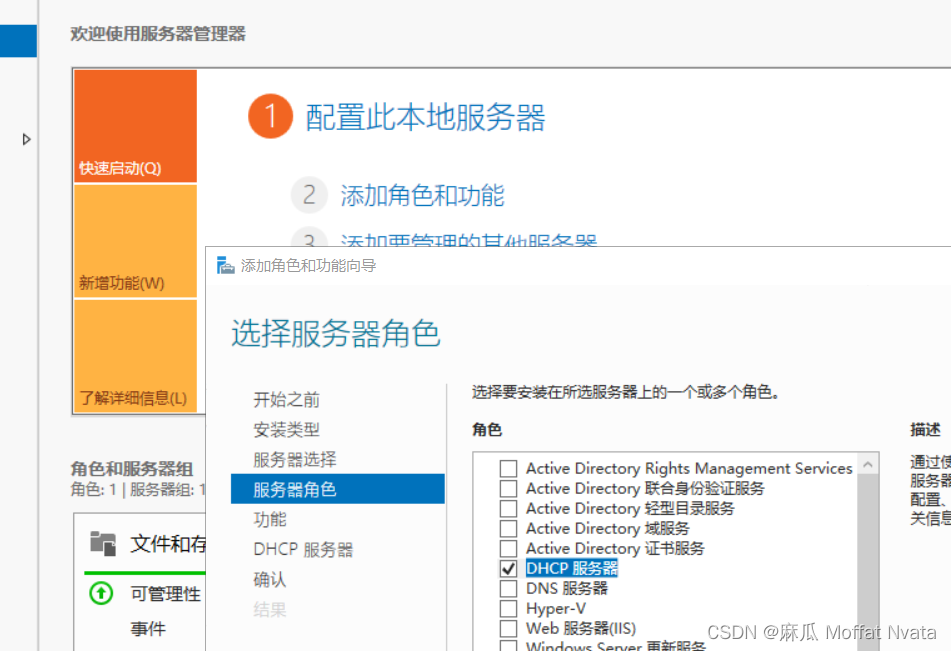
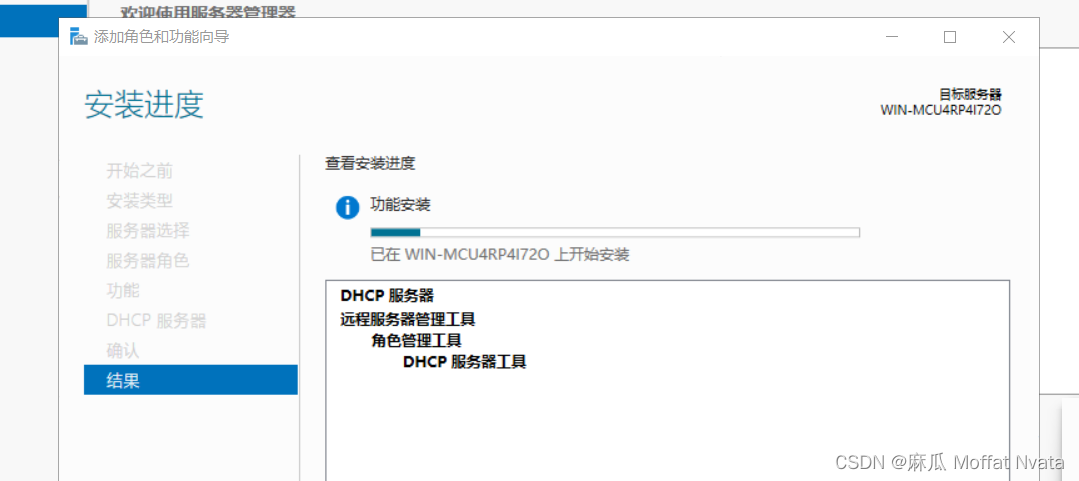
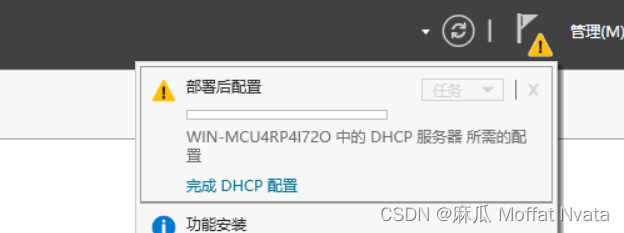
授权配置没有设置
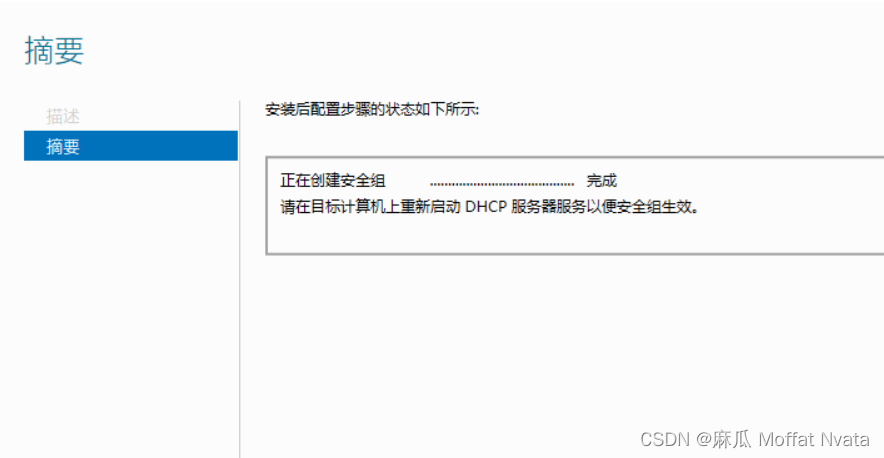
建立安全组
工具里面打开DHCP,这个时候服务应该是自动授权了
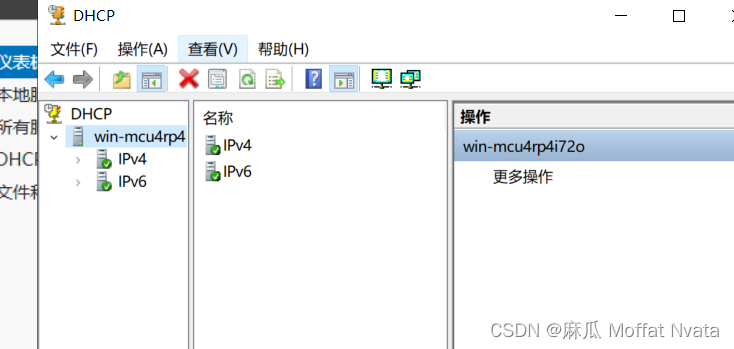
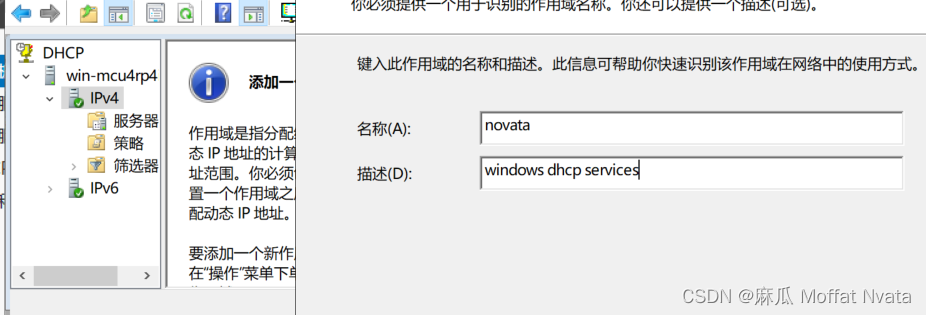
右键ipv4,新建作用域
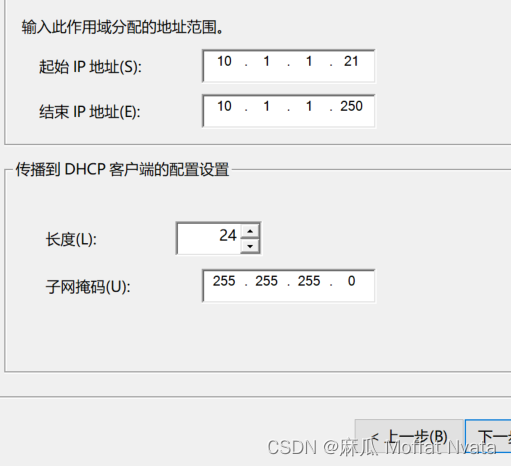
设置动态ip范围和子网掩码
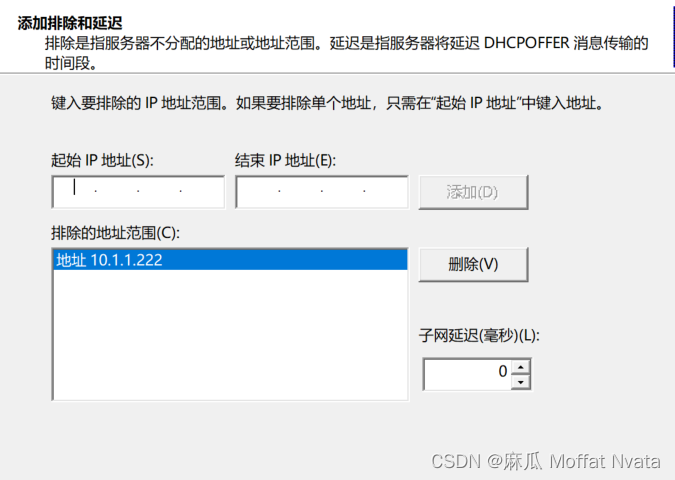
设置ip排除项
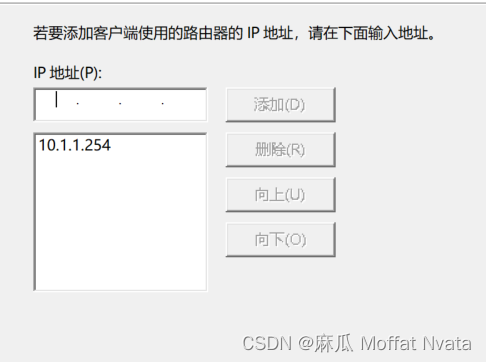
路由器设置网关
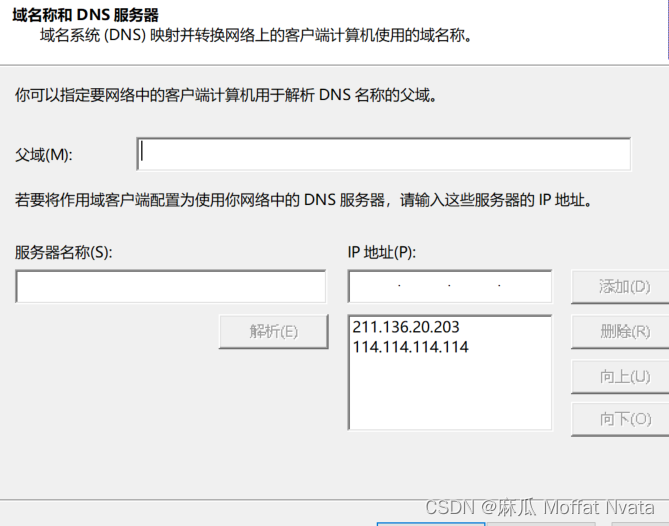
接下来启用DHCP服务器就可以了
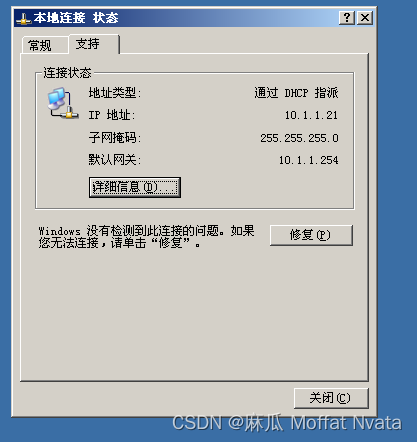
用xp作为客户机,可以指派到就是没问题了;
至此DHCP就完成了
DNS服务器
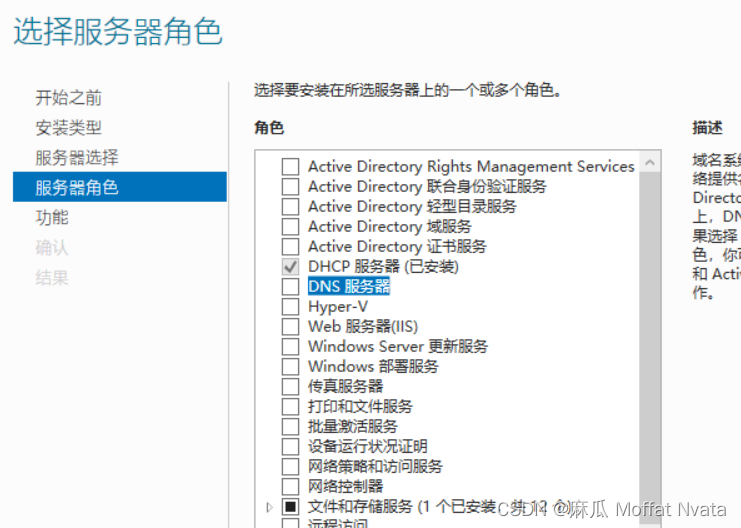
进行安装,在仪表板里面就可以看见了
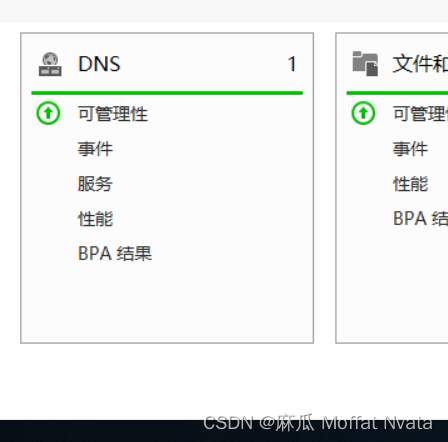
工具里面进行选择dns,进行配置
配置正向解析:新建区域,新建主机,进行配置
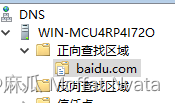
新建主机,www.baidu.com,名称www,地址1.1.1.1
配置静态IP
用xp进行解析,解析结果如下
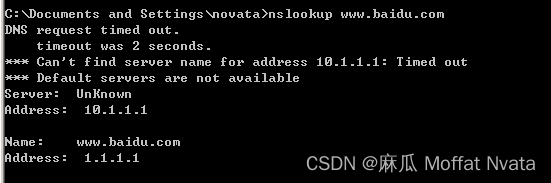
尝试ping一下

可以看见地址是1.1.1.1,但是是ping不通的;不过只要出现了1.1.1.1就说明解析的目的达到了
建立反向解析,建立指针ptr

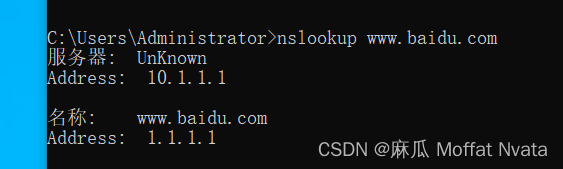
接下来就是设置转发器
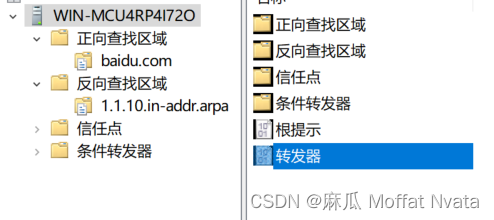

Windows服务器部署
web服务器-http服务器
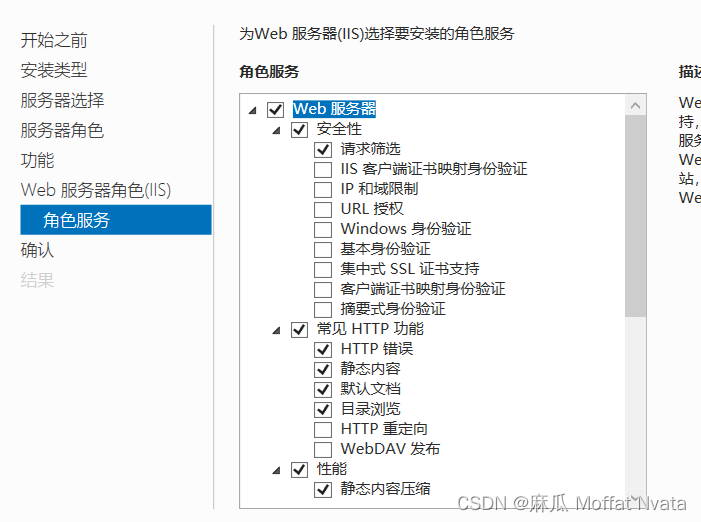
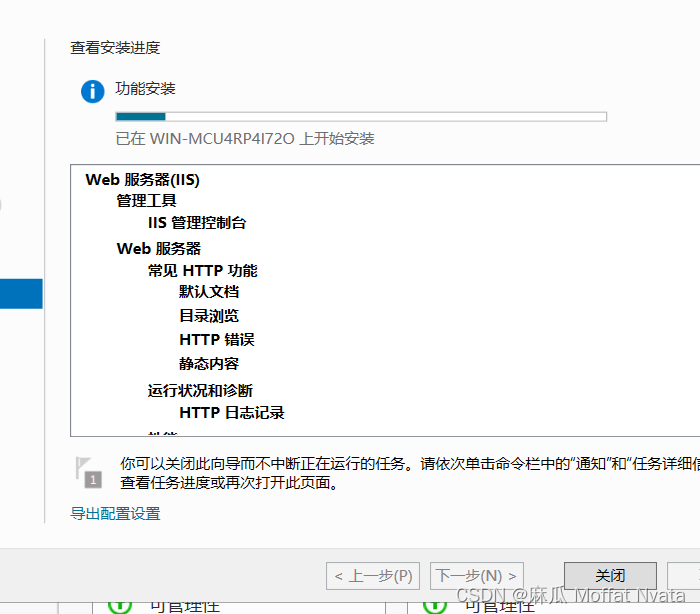
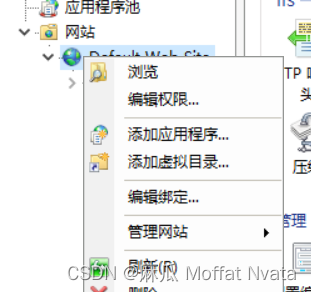
编辑绑定ip
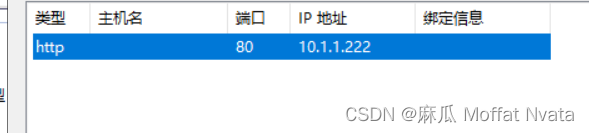
进行访问 http://10.1.1.222/
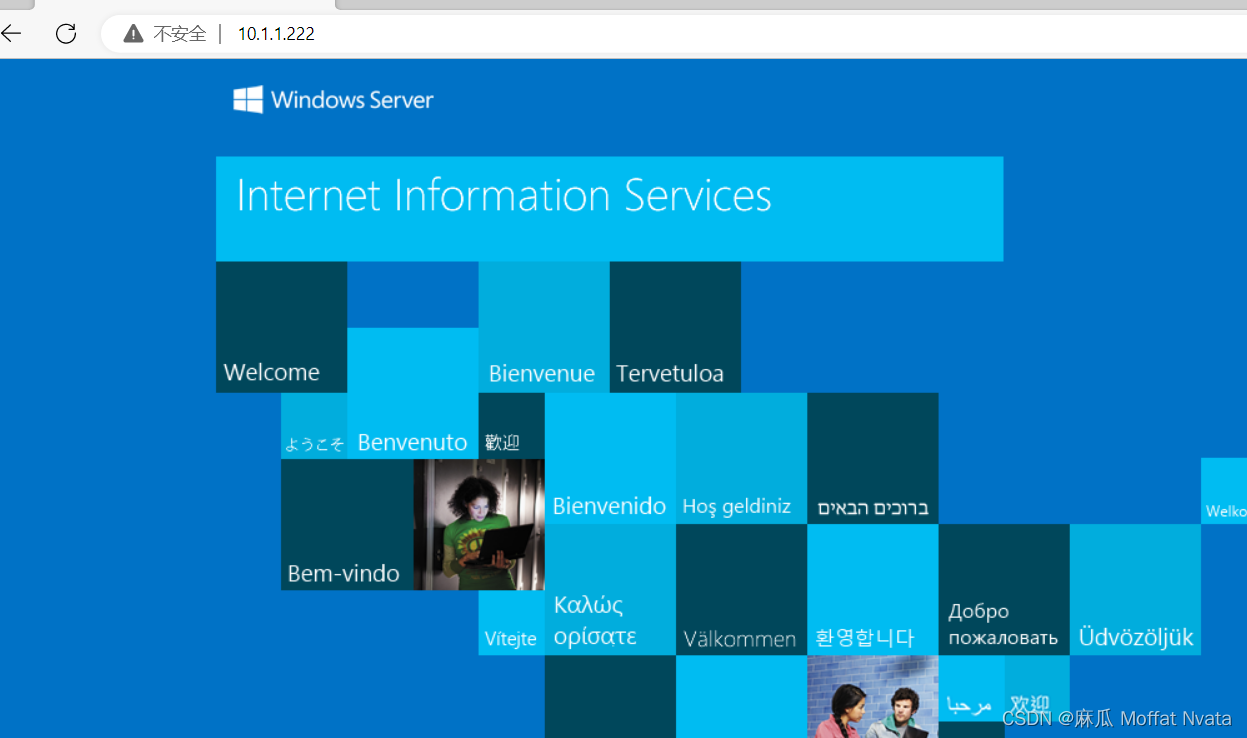

右侧的基本设置里面可以看见默认位置
将文件转移到我们新建立的文件夹里面
然后再点击网站就可以看见了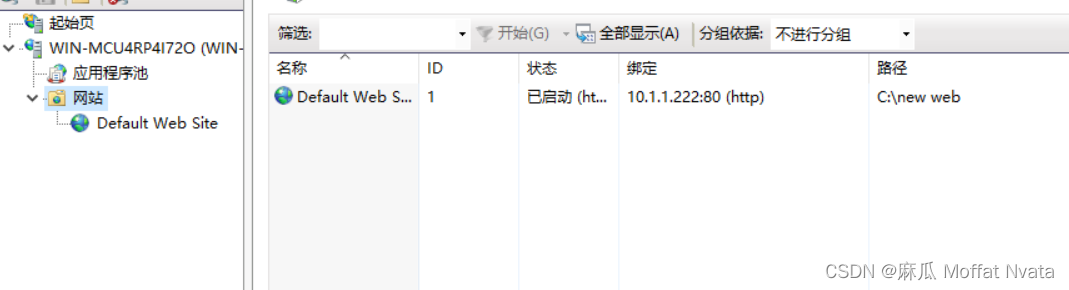
可以在默认文档里面进行更改,还可以更换顺序
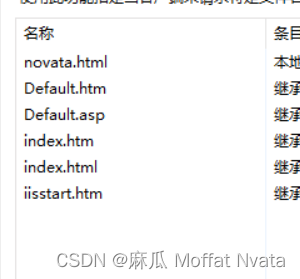
新建一个,然后去我们更换的文件夹里面去添加一个文本,然后修改名字和文本,顺序调到最上,然后再去访问
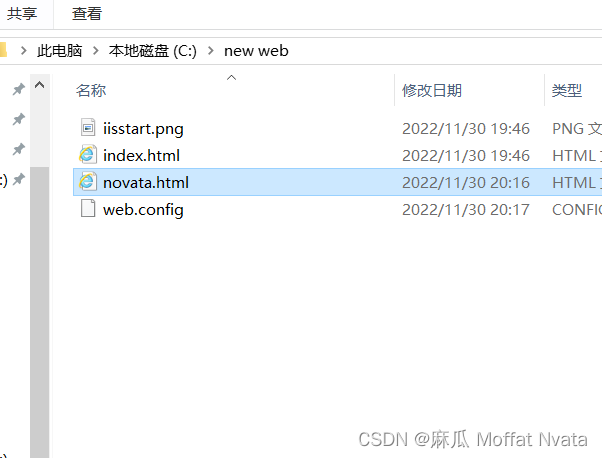
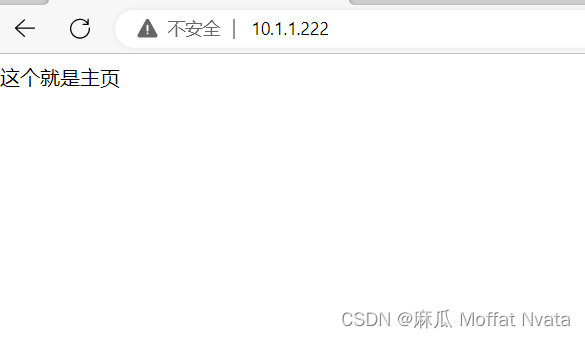
右边可以进行网站的限制(可以进行宽带和连接数的限制)
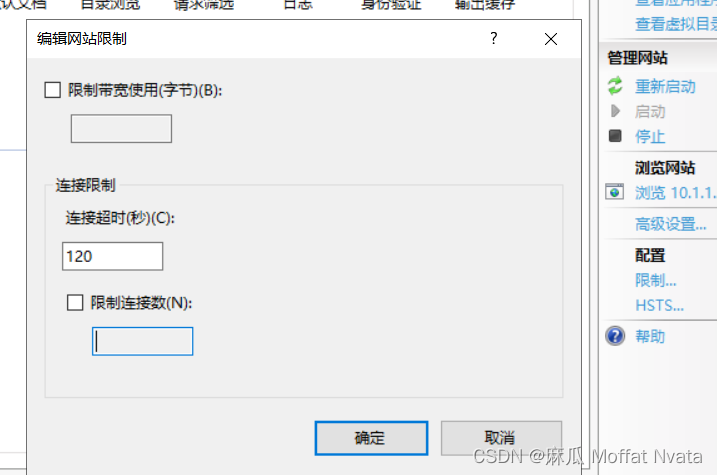
配置mime类型
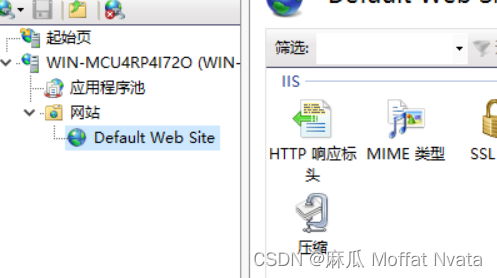
点击mime类型,右侧点击添加
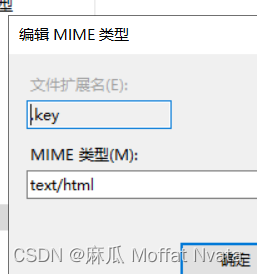
然后去路径里面添加文件,修改拓展名
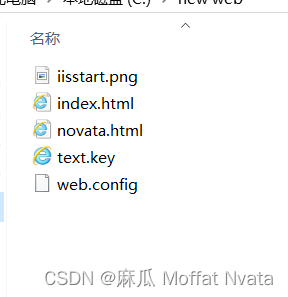
这样就可以打开了
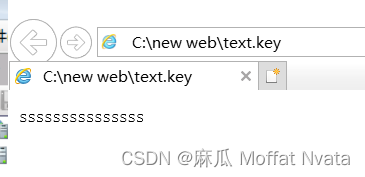
配置虚拟目录
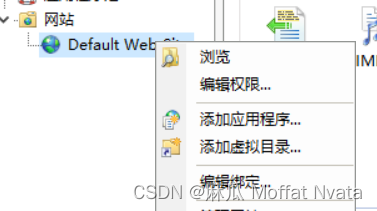
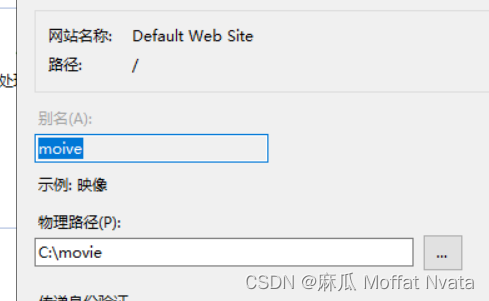
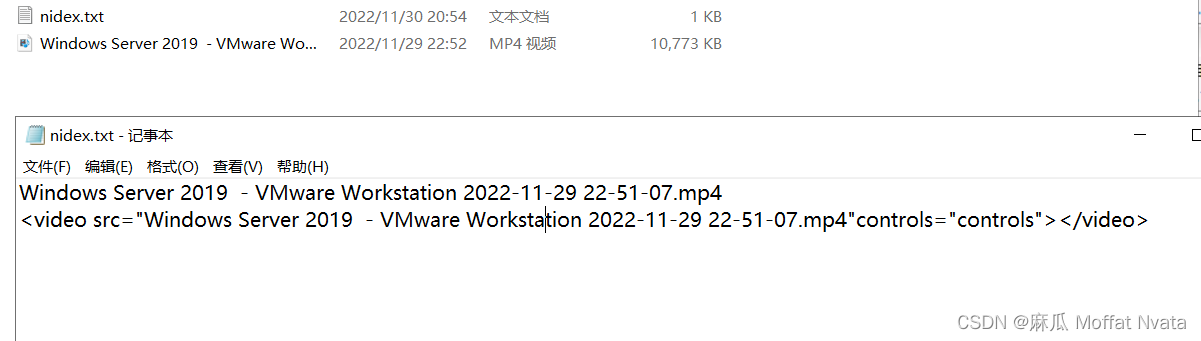
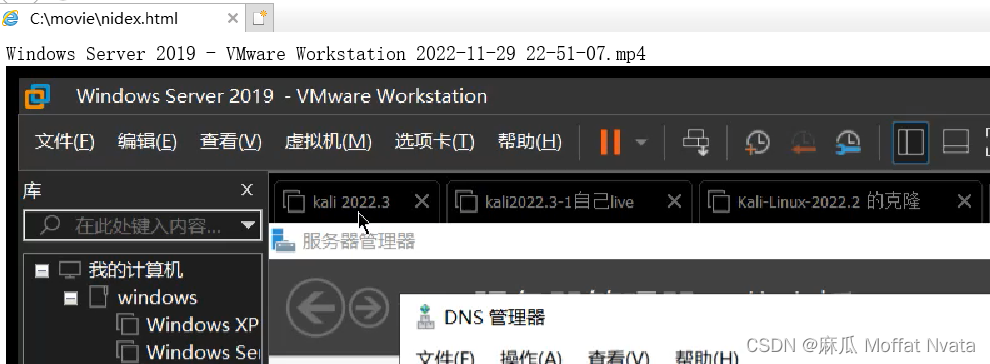
一个服务器可以创建多个虚拟的web站点
1)为服务器分配多个ip
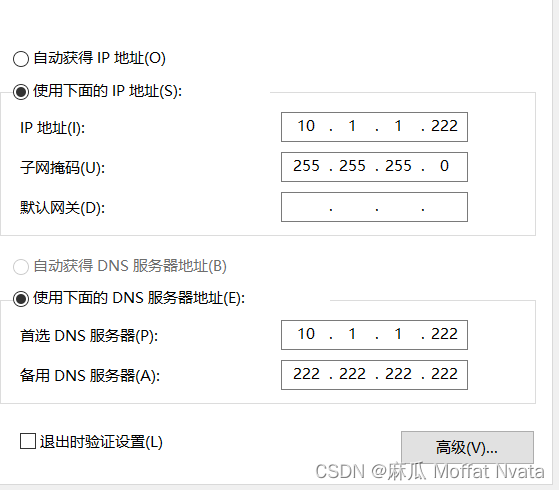
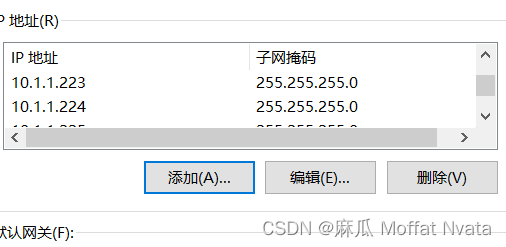
2)配置多个网站
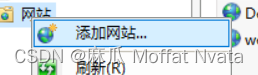
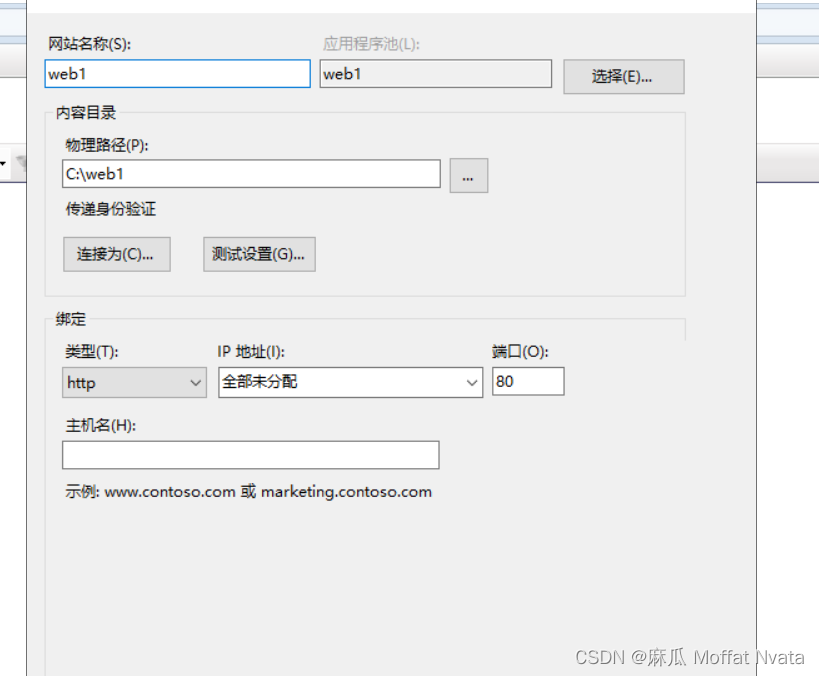
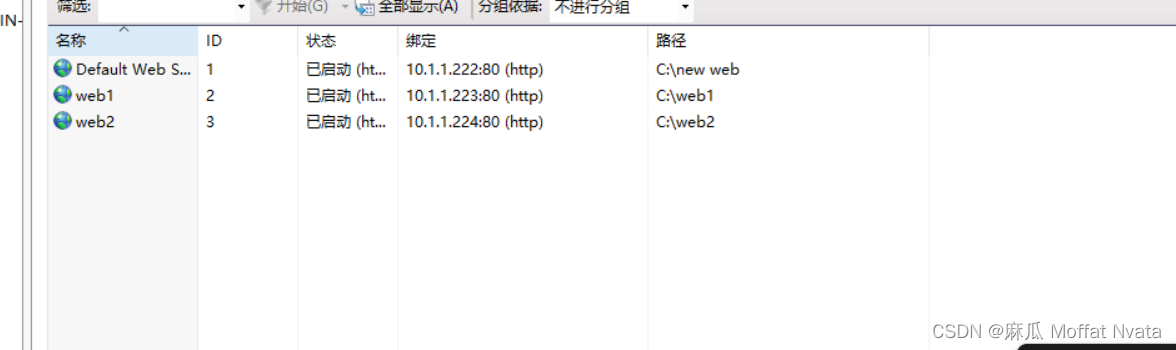
验证
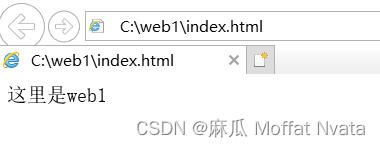
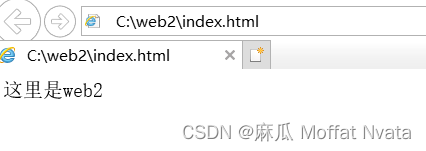
3)使用端口
就是创建网站的时候修改端口
![]()
4)使用主机名
新建两个dns
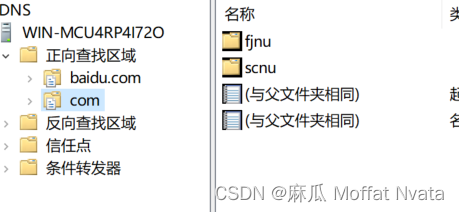
然后去网站添加网站
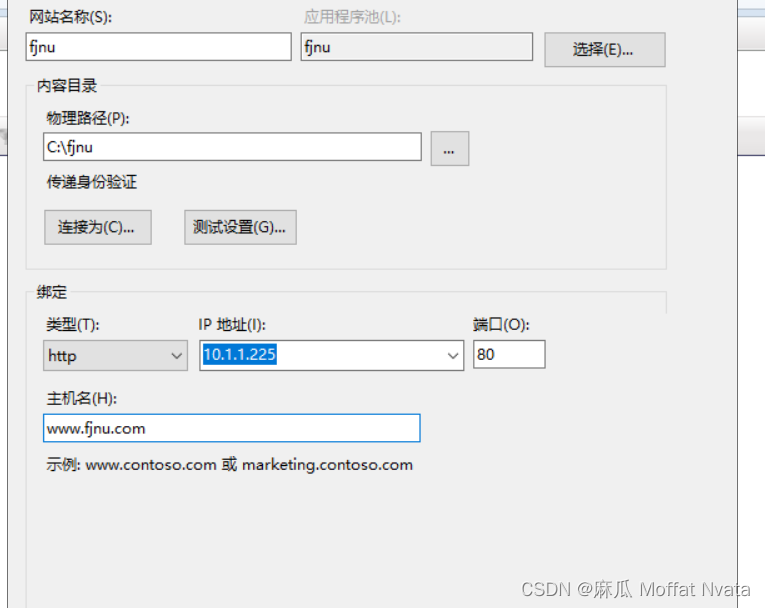
再进行访问就可以了,注意这里是访问主机名
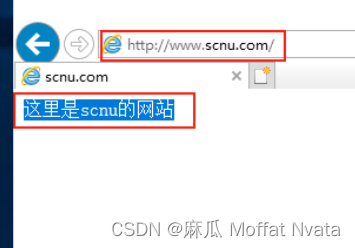
windows - ftp服务器
新开一个server,添加服务器
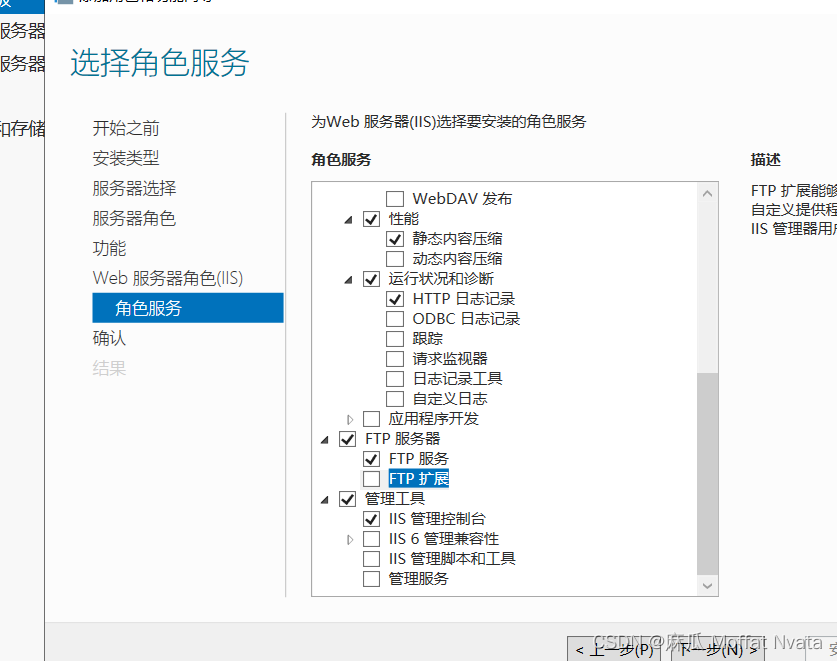
iis里面添加ftp站点
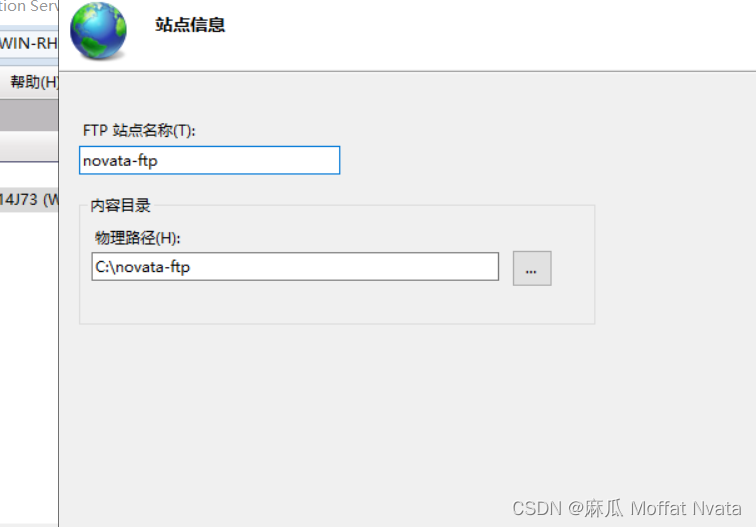
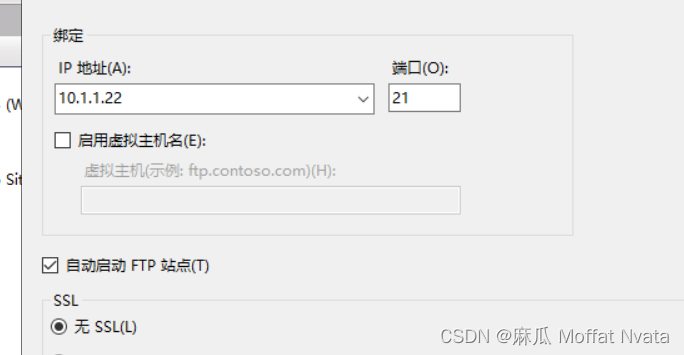
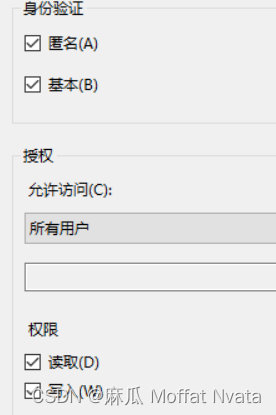
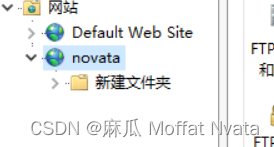
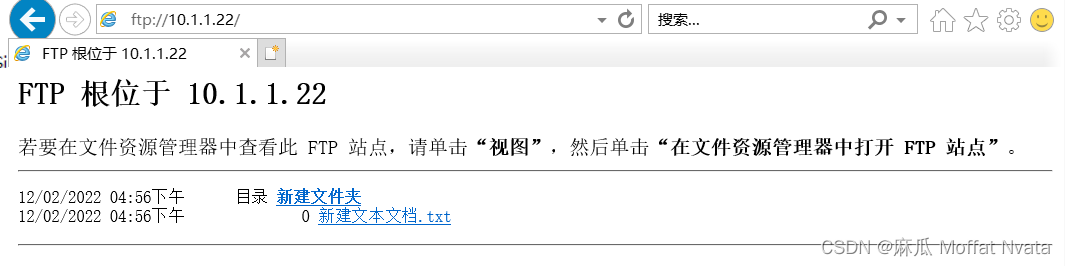
如果有端口号不一样的,可以在后面输入端口进行访问
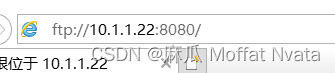
在和FTP服务器在同一局域网内的另一个主机上,可以使用网页连接FTP
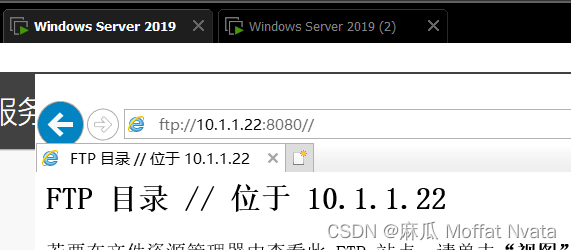
使用资源管理器访问ftp站点
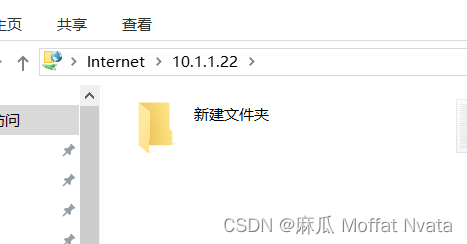
IP限制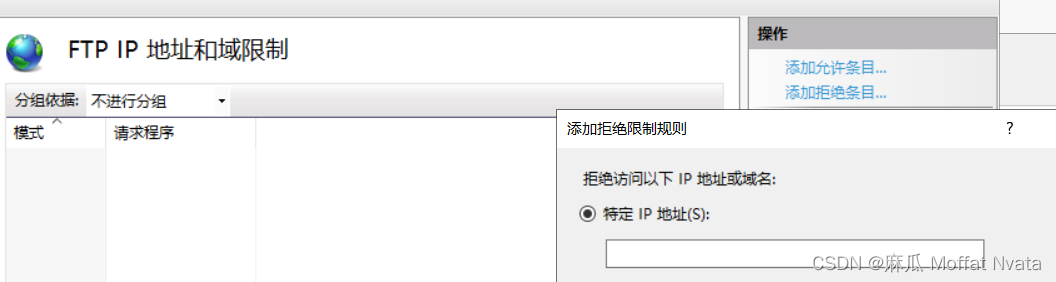
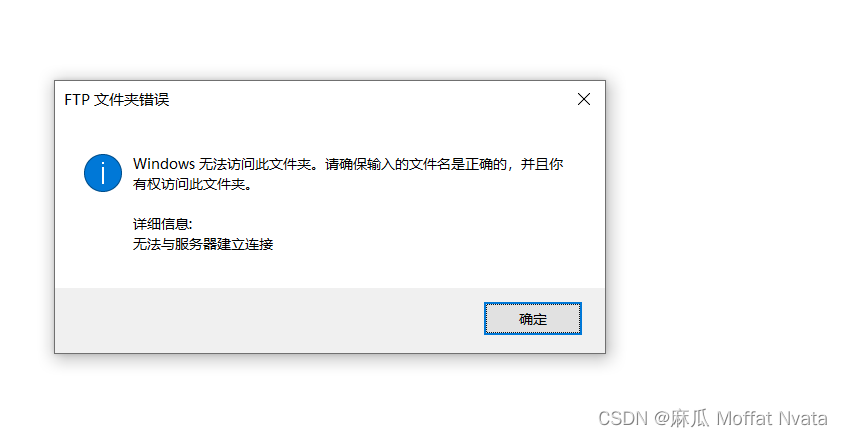
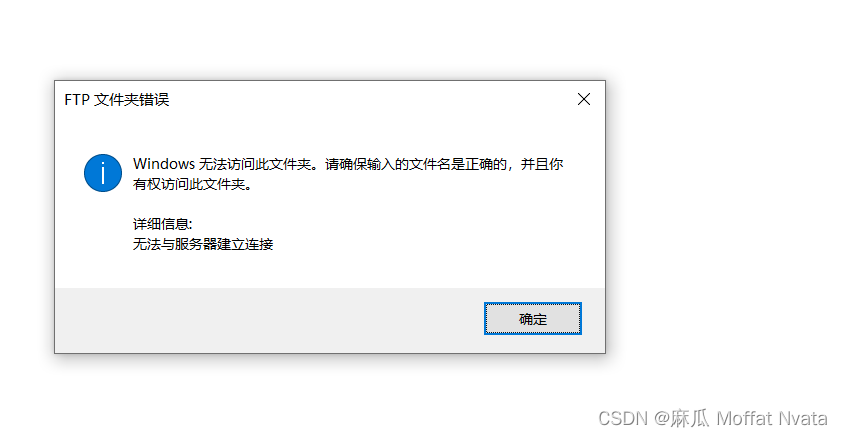

允许条目也是一样的操作
用户身份验证
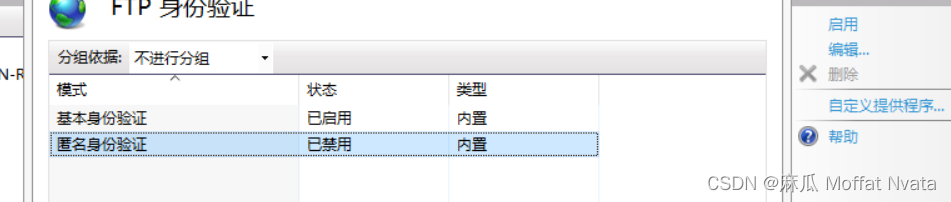
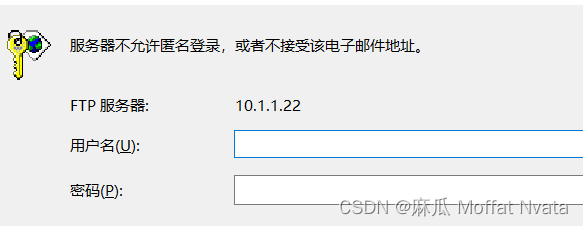
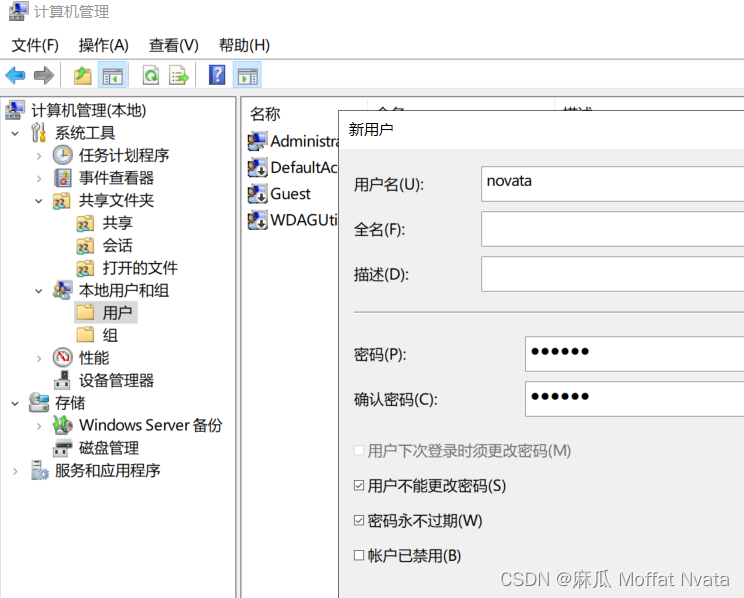
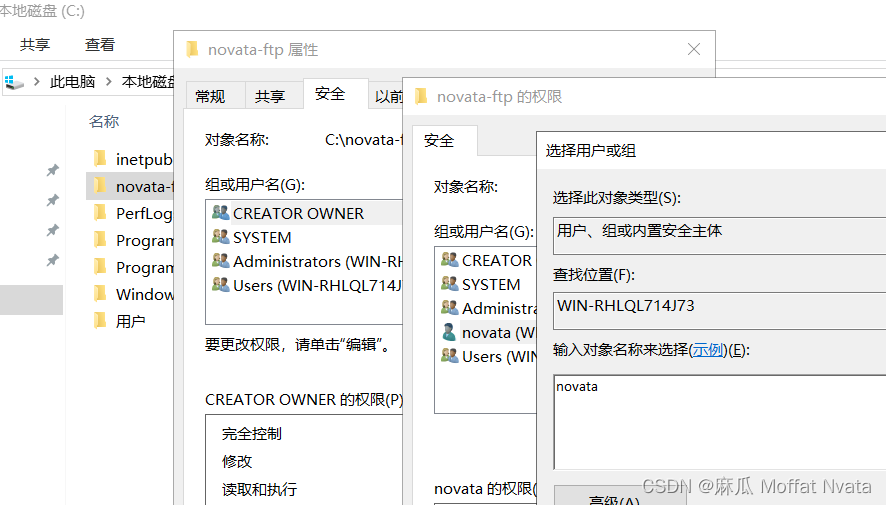
找到ftp根目录的文件进行权限设置,完全控制
验证
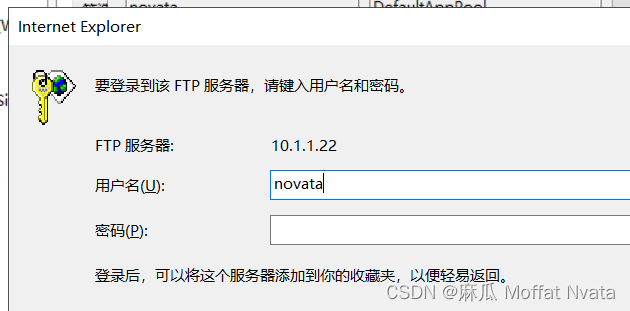
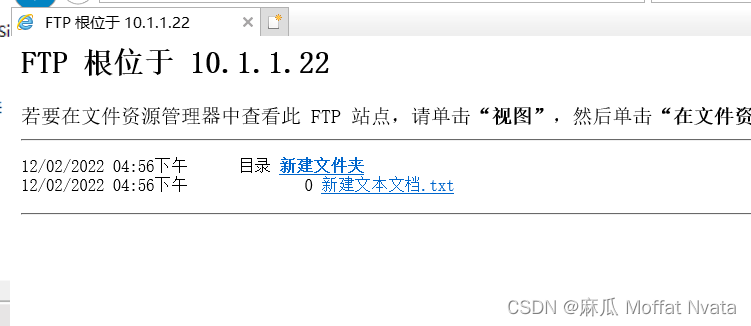
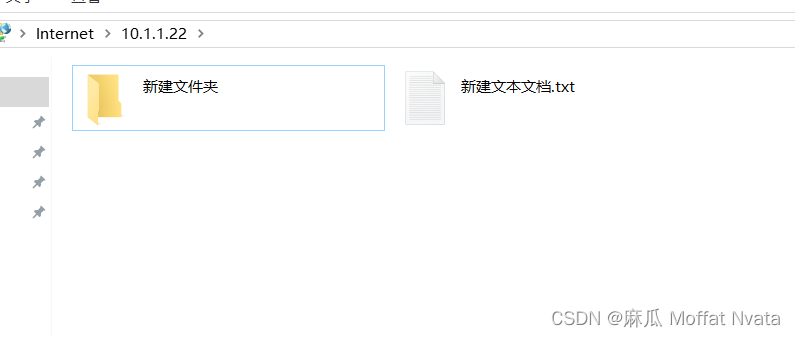
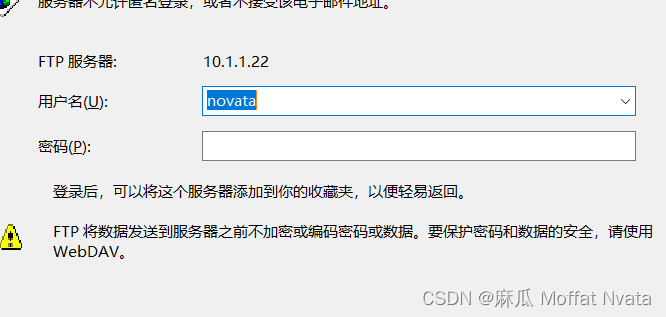
授权规则修改
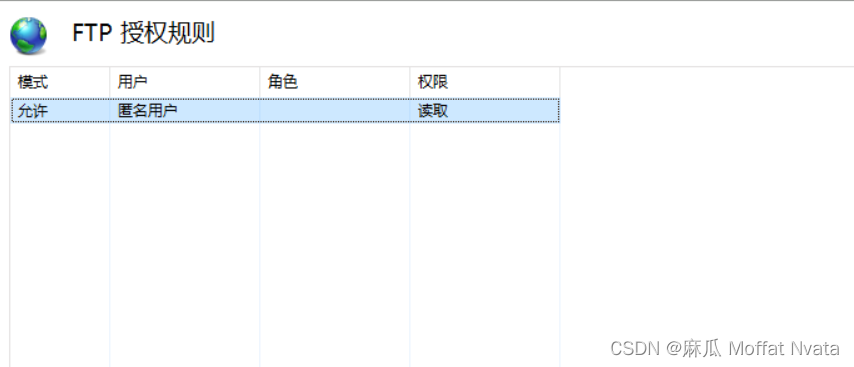
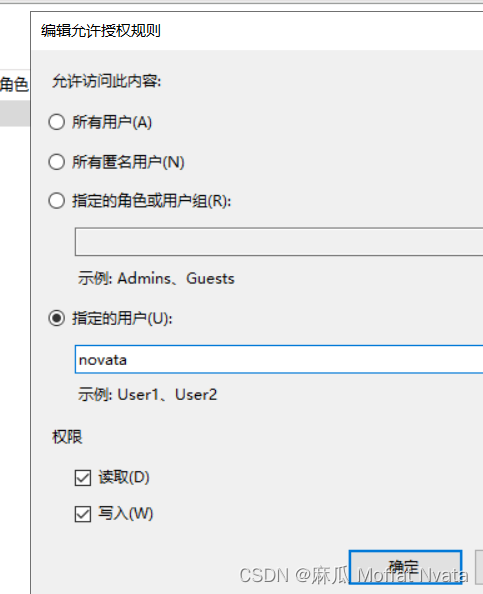
ftp请求筛选
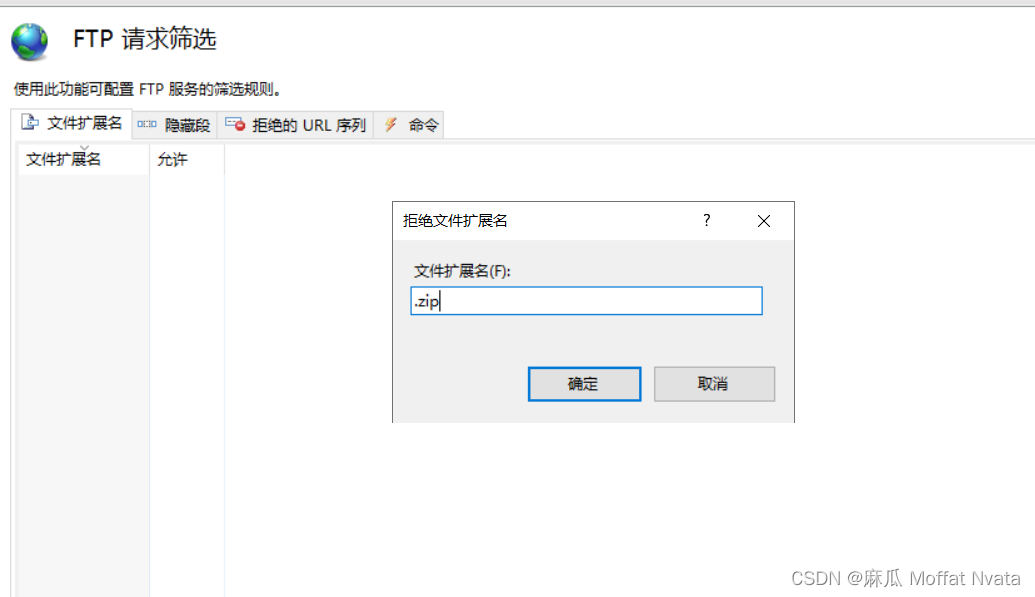
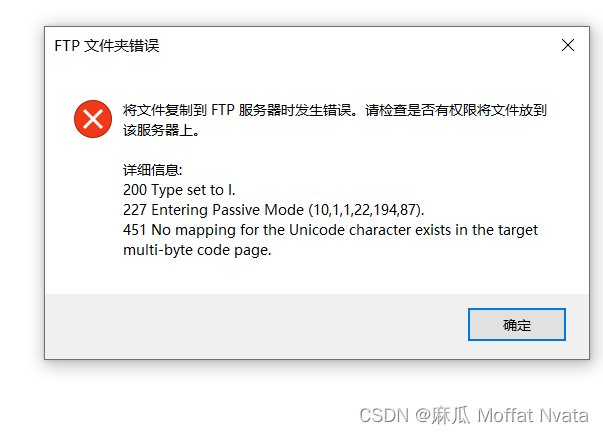
更多推荐
 已为社区贡献1条内容
已为社区贡献1条内容








所有评论(0)